Mengelola grafik aliran data pemetaan
BERLAKU UNTUK:  Azure Data Factory
Azure Data Factory  Azure Synapse Analytics
Azure Synapse Analytics
Tip
Cobalah Data Factory di Microsoft Fabric, solusi analitik all-in-one untuk perusahaan. Microsoft Fabric mencakup semuanya mulai dari pergerakan data hingga ilmu data, analitik real time, kecerdasan bisnis, dan pelaporan. Pelajari cara memulai uji coba baru secara gratis!
Pemetaan aliran data dibuat menggunakan permukaan desain yang dikenal sebagai grafik aliran data. Dalam grafik, logika transformasi dibangun dari kiri ke kanan dan aliran tambahan ditambahkan ke atas ke bawah. Untuk menambahkan transformasi baru, pilih tanda plus di kanan bawah transformasi yang ada.
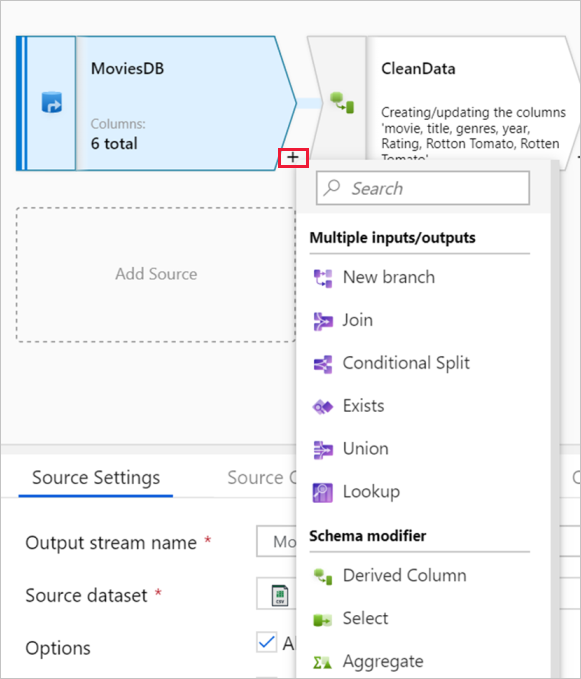
Saat aliran data Anda menjadi lebih kompleks, gunakan mekanisme berikut untuk menavigasi dan mengelola grafik aliran data secara efektif.
Memindahkan transformasi
Dalam pemetaan aliran data, sekumpulan logika transformasi tersambung dikenal sebagai aliran. Bidang Aliran masuk menentukan aliran data mana yang memberi umpan transformasi saat ini. Setiap transformasi memiliki satu atau dua aliran masuk tergantung pada fungsinya dan mewakili aliran output. Skema output dari aliran masuk menentukan metadata kolom mana yang dapat direferensikan oleh transformasi saat ini.
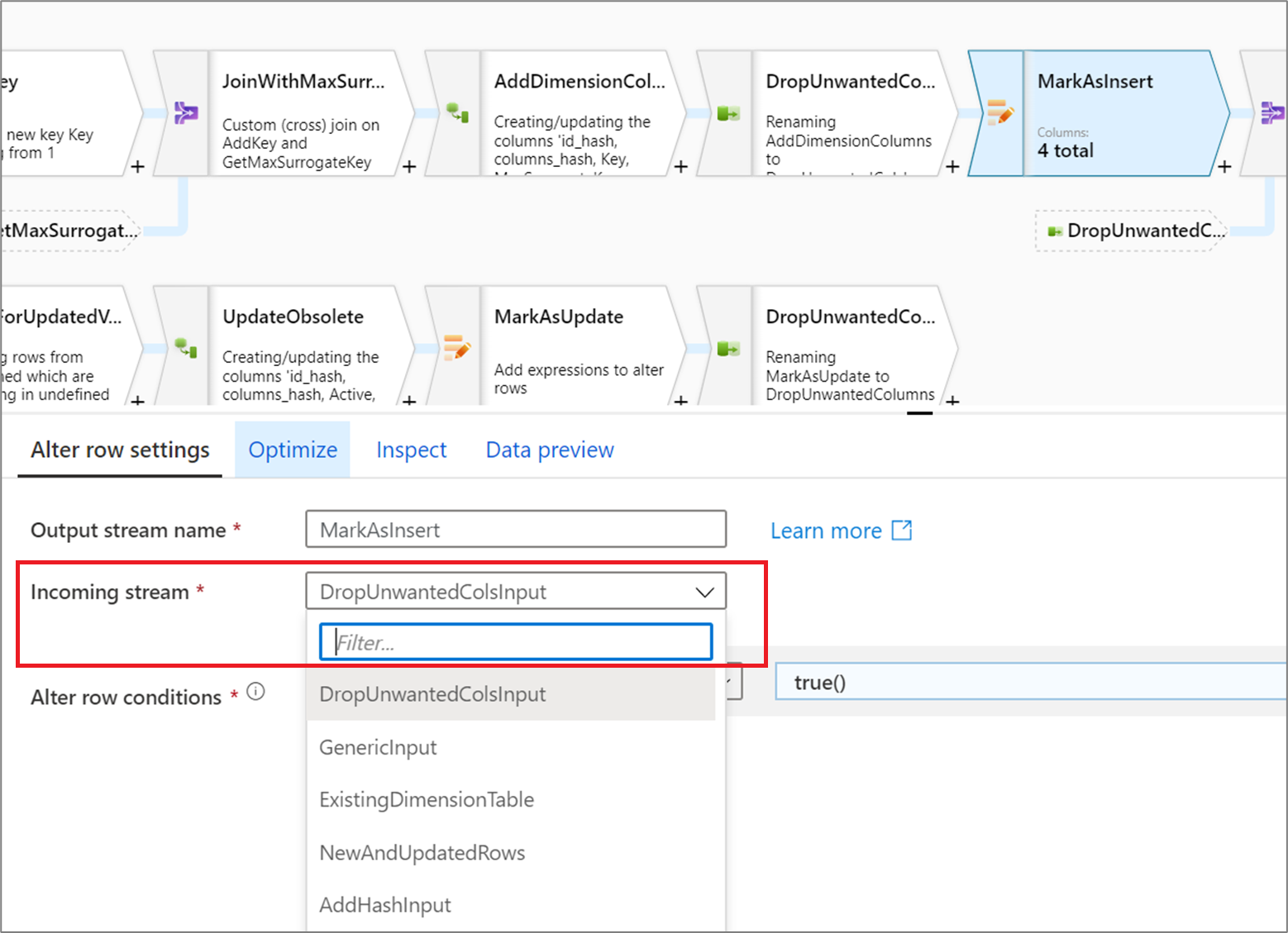
Tidak seperti kanvas alur, transformasi aliran data tidak diedit menggunakan model tarik dan letakkan. Untuk mengubah aliran masuk atau "memindahkan" transformasi, pilih nilai yang berbeda dari menu dropdown Aliran masuk. Ketika Anda melakukan ini, semua transformasi hilir akan bergerak bersama transformasi yang diedit. Grafik akan diperbarui secara otomatis untuk menampilkan alur logika baru. Jika Anda mengubah aliran masuk menjadi transformasi yang sudah memiliki transformasi hilir, cabang baru atau aliran data paralel akan dibuat. Pelajari selengkapnya tentang cabang baru dalam pemetaan aliran data.
Menyembunyikan grafik dan memperlihatkan grafik
Saat mengedit transformasi, Anda dapat memperluas panel konfigurasi untuk mengambil seluruh kanvas, menyembunyikan grafik. Klik pada chevron yang menghadap ke atas yang terletak di sisi kanan kanvas.
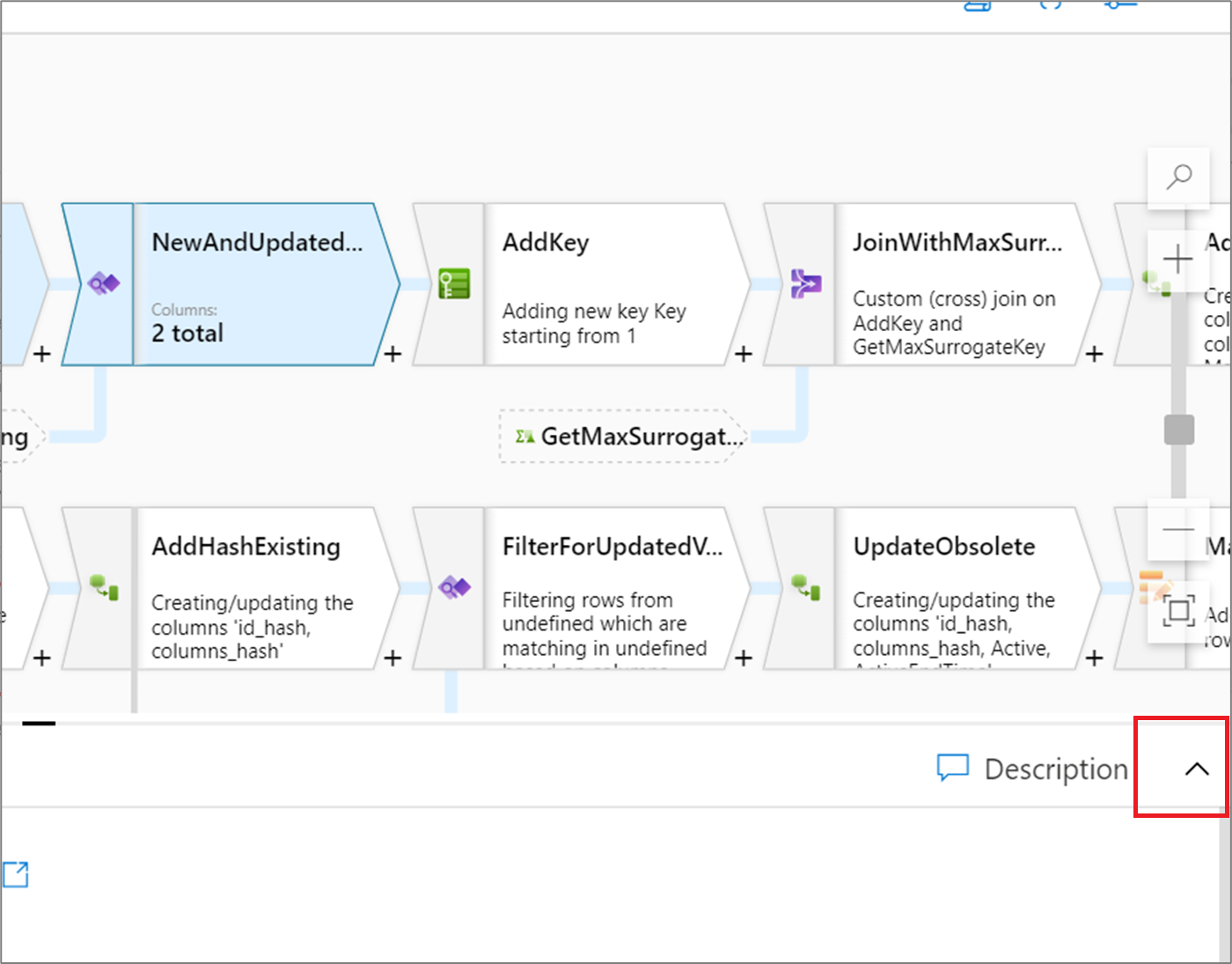
Saat grafik disembunyikan, Anda dapat berpindah antar transformasi dalam aliran dengan mengeklik Berikutnya atau Sebelumnya. Klik chevron yang menghadap ke bawah untuk memperlihatkan grafik.
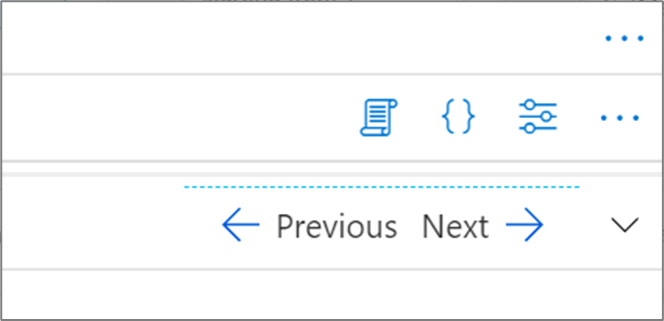
Mencari transformasi
Untuk menemukan transformasi dalam grafik Anda dengan cepat, klik ikon Pencarian di atas pengaturan perbesar tampilan.
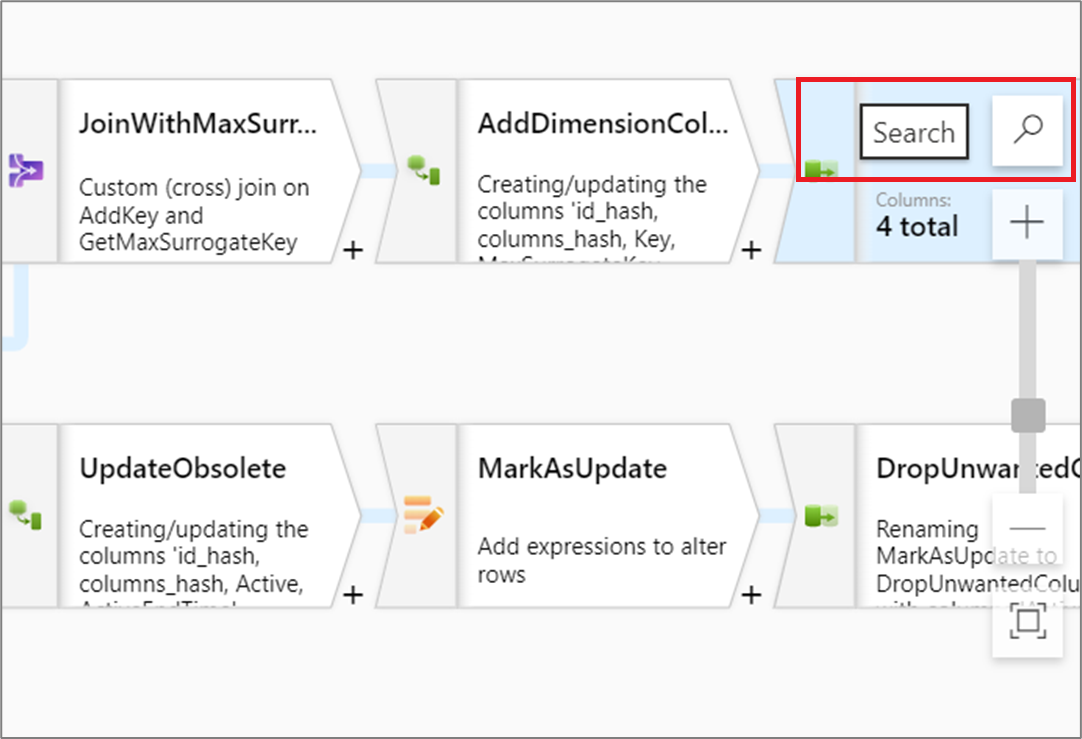
Anda dapat mencari berdasarkan nama transformasi atau deskripsi untuk menemukan transformasi.
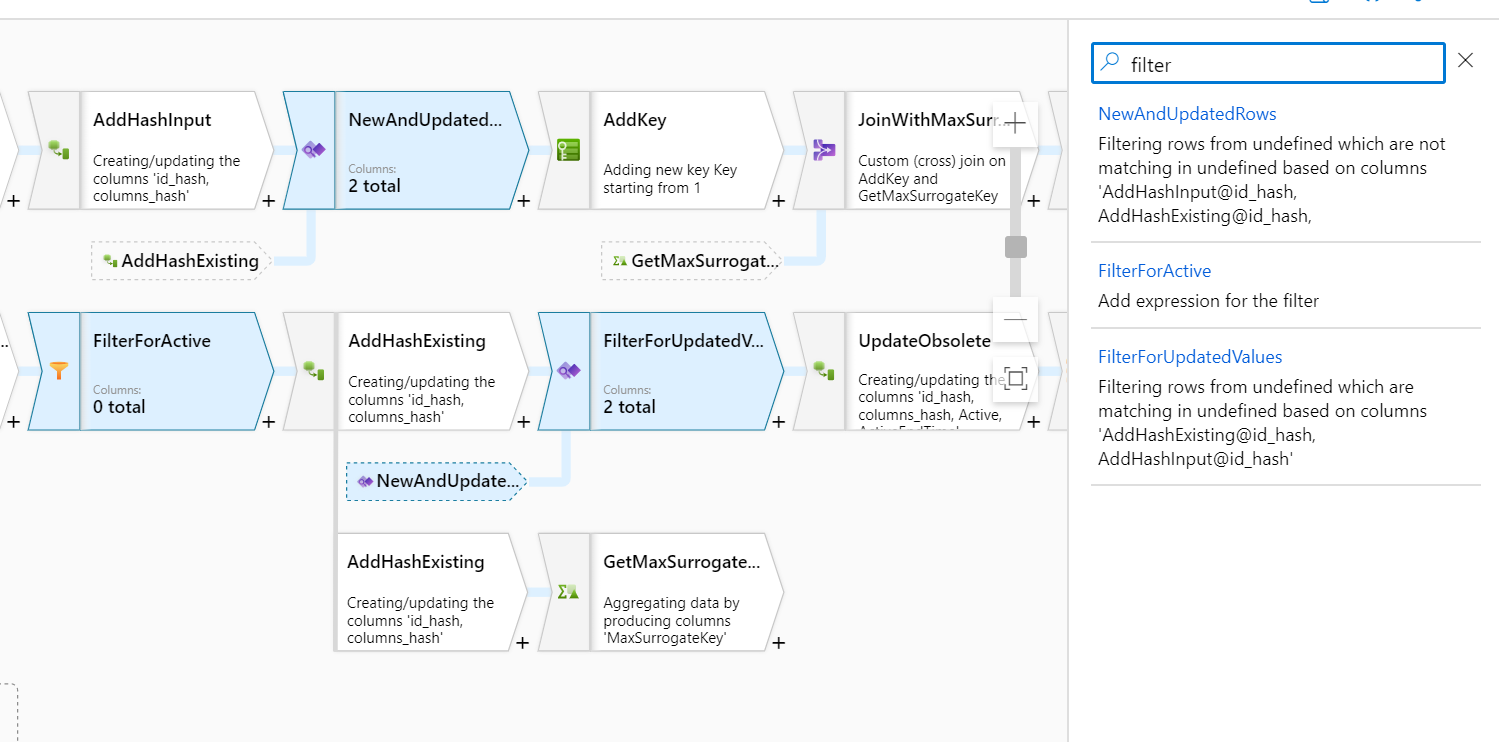
Menyembunyikan simpul referensi
Jika aliran data Anda memiliki transformasi gabungan, pencarian, eksis, atau penyatuan, aliran data menunjukkan simpul referensi ke semua aliran masuk. Jika Anda ingin mengecilkan jumlah ruang vertikal yang diambil, Anda dapat mengecilkan simpul referensi Anda. Untuk melakukannya, klik kanan pada kanvas dan pilih Menyembunyikan simpul referensi.
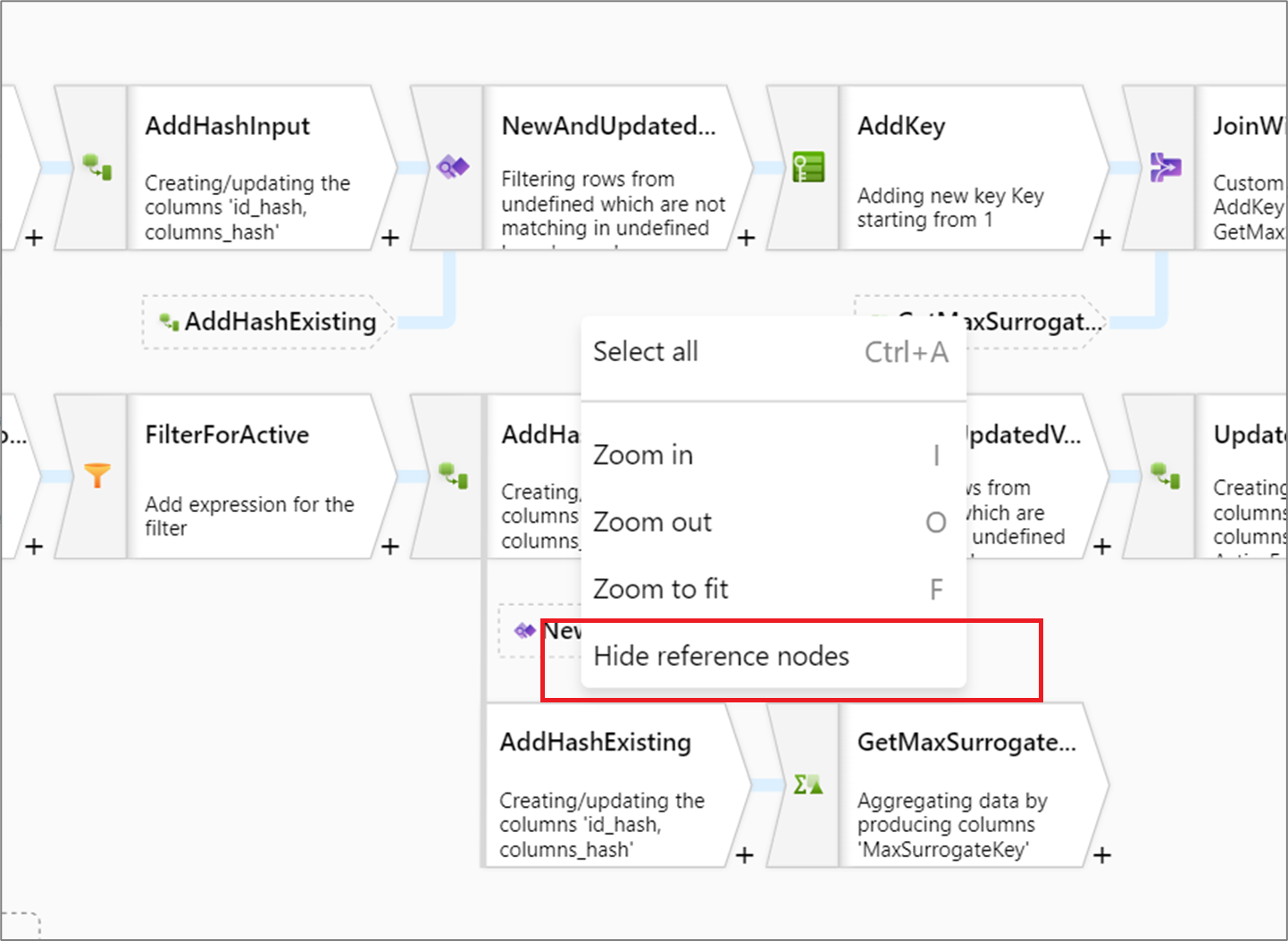
Konten terkait
Setelah menyelesaikan logika aliran data Anda, aktifkan mode debug dan uji dalam pratinjau data.
Saran dan Komentar
Segera hadir: Sepanjang tahun 2024 kami akan menghentikan penggunaan GitHub Issues sebagai mekanisme umpan balik untuk konten dan menggantinya dengan sistem umpan balik baru. Untuk mengetahui informasi selengkapnya, lihat: https://aka.ms/ContentUserFeedback.
Kirim dan lihat umpan balik untuk